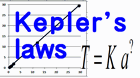
ケプラー第3法則
2016.6.11.掲載
| No.61 |
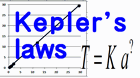 |
ちょこっと VB ケプラー第3法則 |
2016.6.11.掲載 |
| 自作感のあるエクセル活用 物理シミュレーションソフトは色々あるようですが、汎用性が高いものはマニュアルを覚えるのが大変です。逆に操作が簡単なソフトは自分なりにアレンジできない。どっちにしても、自作感がないですね。 ちょこっとVB 実は、誰でも使っているエクセルの基本機能で、高校物理範囲のシミュレーションなど十分に可能です。見せるためにはエクセルのグラフ機能があります。しかし、ア二メーションのように動かしたり、効果的にするには少し工夫が必要です。 エクセルに組み込まれている「マクロ」の機能、つまりVB(Visual Basic というプログラミング言語)を、ほんの少しプラスすると、シミュレーションらしくなり、自作ソフト感が出ます。 「マクロなど使ったことがない」という人でも、授業に使える、オリジナル風ソフトができる。そういう方法を紹介して行きます。 例えば、たった一行のプログラム 今回、使うVBは次の3行です。1行目はプログラムの名前の宣言、3行目は終了の宣言なので、プログラム本体はたった一行です。 Sub 増やす() Range("E4") = Range("E4") + 0.1 End Sub エクセルのE4セルの値を0.1増加させるプログラムです。このような短い文をエクセル内に作り、それを動かすボタンをエクセルのシートに置くと、ボタンを使ってグラフの表示を動かすことができます。
今回は ケプラー第3法則 Tの2乗がaの3乗に比例、つまり Tはaの1.5乗に比例している。 これをワークシート上で発見しましょう。 今回のワークシートの使い方 グラフの形を見ながら、 a^x の指数部分x、E4セルの値を増減します。 1乗ではグラフが上に曲がる。2乗以上では逆に下に曲がる。グラフは直線になるのは、途中のどこかだ。 ボタンの連打で 0.1ずつ変えて行くと‥。1.5乗のとき、グラフがピシッと直線になります。 |
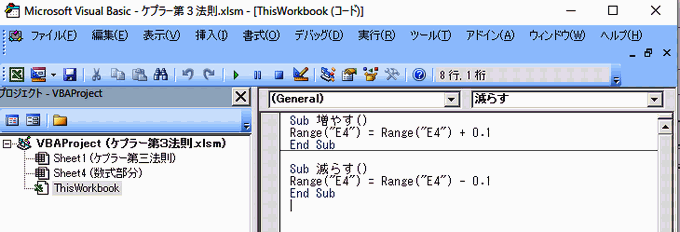
③それをコピーして 減らす()と名前を変えて、0.1を-0.1に変えた3行も作ります。
シートにボタンを作る
①開発タブ →挿入→フォームのボタンを挿入→シート上でドラッグして□形のボタンを作る。
②すぐにマクロの登録の窓が出現するので、Sub 増やす() を選ぶ。
③同様に もう1個のボタンを作り、そのボタンには Sub 減らす() を登録する。
 サンプルのダウンロードです。
サンプルのダウンロードです。